सामग्री तालिका
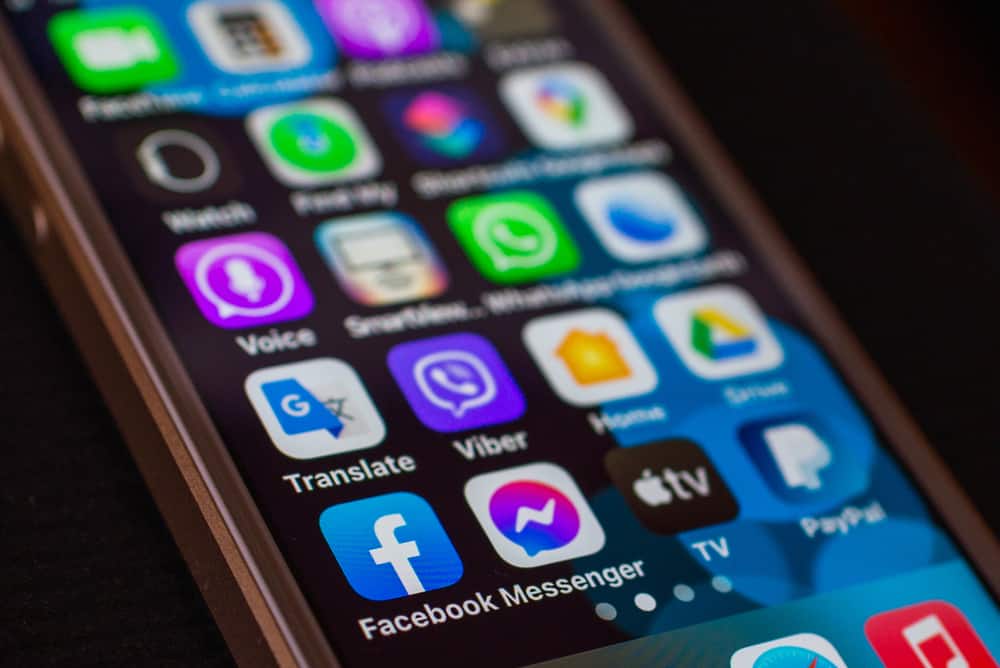
प्रविधिमा भएको वैज्ञानिक प्रगतिको बावजुद, हालका फोनहरू सिमलेस अनुभव प्रदान गर्नमा केही हदसम्म सीमित छन्। जबकि तपाईंको मोबाइल फोन राम्रो चल्न सक्छ, केहि त्रुटि र सेटिङहरूले यसलाई कुनै पनि अनुप्रयोग डाउनलोड गर्न असक्षम हुन सक्छ। 2 यसको सट्टा, यो भण्डारण ठाउँको अभाव वा अझ खराब, त्रुटिपूर्ण डाउनलोड कन्फिगरेसनको कारण हुन सक्छ।
भाग्यवश, यी धेरै त्रुटिहरू समाधान गर्न योग्य छन्। तसर्थ, तपाईंको फोन कुनै पनि समयमा माथि र चलिरहेको हुनुपर्छ - जबसम्म मुद्दाको जरा सामान्य भन्दा गहिरो हुँदैन।
यस गाइडमा, म तपाइँलाई एन्ड्रोइड र आईओएस दुबैमा त्रुटि स्थापना गर्न असमर्थ एप कसरी निदान र समाधान गर्ने भनेर देखाउनेछु। यसो भनिएर, भित्र जाऔं र सुरु गरौं।
सामग्रीको तालिका- एप्लिकेशनहरू एन्ड्रोइडमा स्थापना भइरहेका छैनन्
- कारण #1: अनुप्रयोग समर्थित छैन/पुरानो भएको छैन
- कारण #2: असंगत Play Store संस्करण
- iOS मा एप स्थापना भइरहेको छैन
- कारण #1: खराब इन्टरनेट जडान
- कारण #2: को अभाव भण्डारण
- मोबाइल त्रुटिमा एपहरू स्थापना गर्न नसक्ने कसरी समाधान गर्ने
- निष्कर्ष
एप्लिकेशनहरू एन्ड्रोइडमा स्थापना भइरहेका छैनन्<12
एन्ड्रोइड लगभग हरेक गैर-एप्पल मोबाइल उपकरणमा उपस्थित मोबाइल अपरेटिङ सिस्टम हो। सयौं हजारहरूमा पूर्ण रूपमा त्रुटि-रहित चलिरहेको छफरक मोबाइल मोडेलहरू पाइप सपना भन्दा बढी केही होइन।
यहाँ एन्ड्रोइड उपकरणमा देखिने यो त्रुटिको सबैभन्दा सामान्य कारणहरू छन्।
कारण #1: अनुप्रयोग समर्थित छैन/पुरानो छैन
अधिकांश अवस्थामा, अनुप्रयोग प्रश्नमा तपाईंको उपकरणमा चलाउनको लागि होइन। तसर्थ, Play Store ले स्वचालित रूपमा यसलाई स्थापना गर्नबाट रोक्छ किनभने त्यहाँ कुनै वास्तविक योग्यता छैन। यस्तो अवस्थामा, कुनै पनि उपलब्ध प्रणाली अद्यावधिकहरूको लागि जाँच गर्न राम्रो छ।
यसो गर्नुको मुख्य कारण धेरै जसो एन्ड्रोइड अनुप्रयोगहरूले एन्ड्रोइडको नवीनतम संस्करणहरूलाई मात्र समर्थन गर्दछ । यहाँ तपाइँ कसरी प्रणाली अद्यावधिकहरू जाँच गर्न सक्नुहुन्छ।
- तपाईँको यन्त्रको शीर्षबाट तल स्लाइड गर्नुहोस् कार्य मेनु खोल्नुहोस् ।
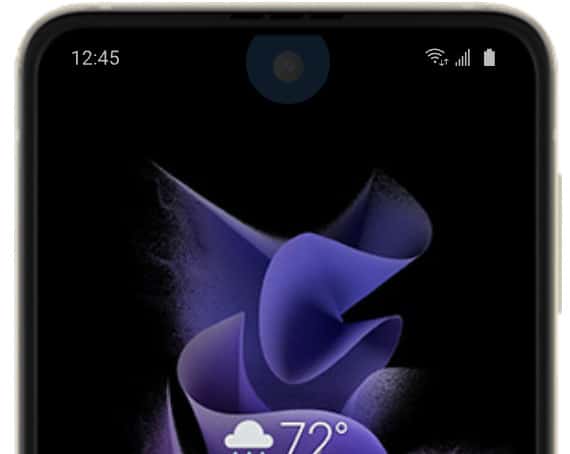
- "सेटिङहरू" खोल्नको लागि "कोग" आइकन थिच्नुहोस्।
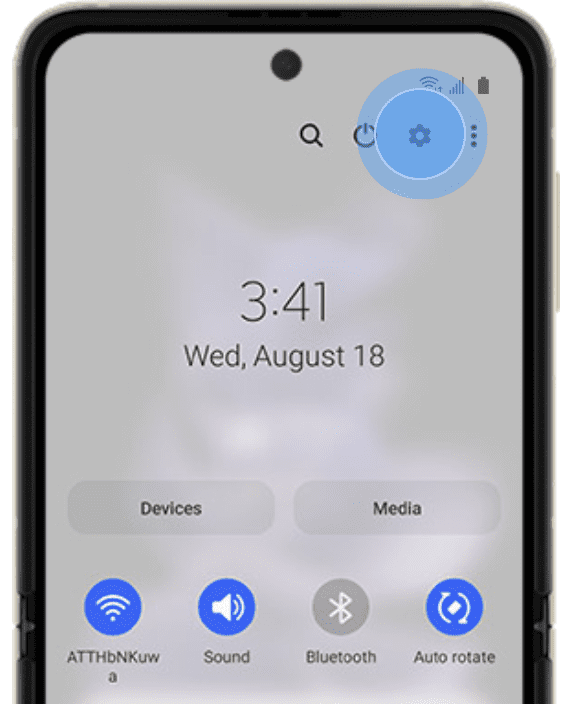
- तपाईँले "सफ्टवेयर अपडेट" नभेटेसम्म तल स्क्रोल गर्नुहोस् र ट्याप गर्नुहोस् यसमा सेटिङहरूमा जानुहोस्।
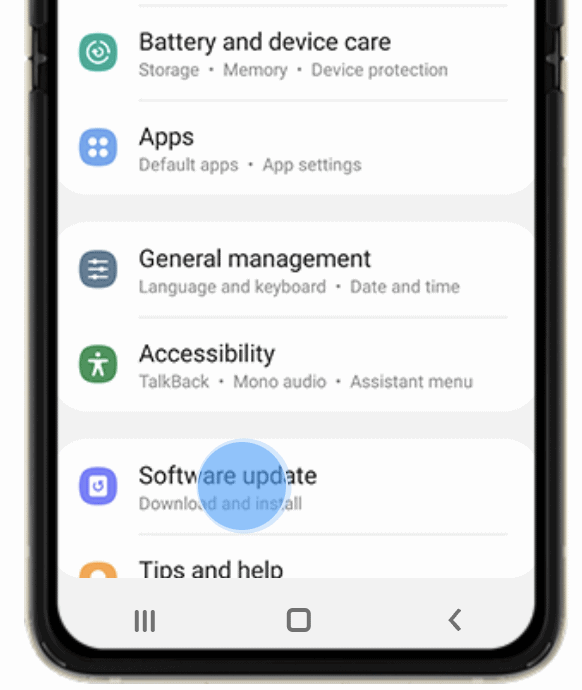
- केवल "अपडेटहरूको लागि जाँच गर्नुहोस्" बटनमा ट्याप गर्नुहोस् र प्रणालीलाई स्क्यान चलाउन दिनुहोस्।
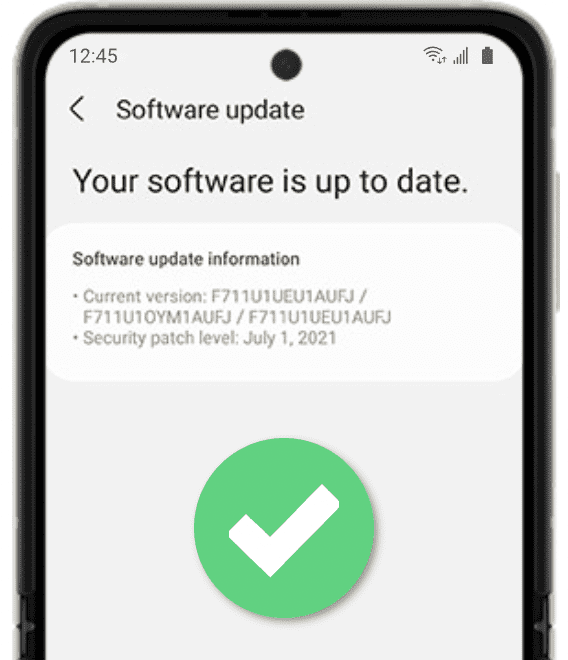
एकपटक अद्यावधिक प्रक्रिया पूरा भएपछि, केवल गुगल प्ले स्टोरमा फर्कनुहोस् र चाहिएको एप डाउनलोड गर्ने प्रयास गर्नुहोस् ।
कारण #2: असंगत प्ले स्टोर संस्करण
उक्त गरिएझैं, एन्ड्रोइड धेरै फरक यन्त्रहरूमा प्रयोग हुने प्रणाली हो कि प्रत्येक मुद्दाको ट्रयाक राख्न असम्भव हुन सक्छ। यसैले, Google Play Store को केहि अपडेटहरूले निश्चित रूपमा सफ्टवेयरलाई तोड्न सक्छप्रयोगकर्ताहरू।
यो पनि हेर्नुहोस्: कसरी छिटो अनुप्रयोग डाउनलोड गर्नेभाग्यवश, निम्न चरणहरूले तपाईंलाई पुरानो संस्करणमा पुनर्स्थापना गर्न मद्दत गर्न सक्छ:
- तपाईंको गृह स्क्रिनमा प्ले स्टोर एप छोएर होल्ड गर्नुहोस् मेनु पप अप।
- त्यहाँ, "एप जानकारी" चयन गर्नुहोस्।
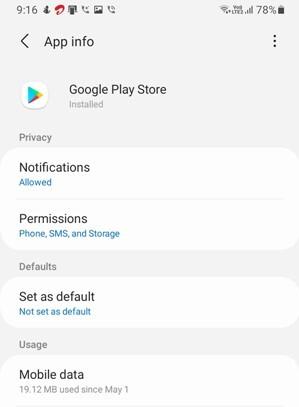
- थप विकल्पहरू आइकन थिच्नुहोस् र "अपडेटहरू अनइन्स्टल गर्नुहोस्" चयन गर्नुहोस्। तपाईंको स्क्रिनको शीर्षमा।
एक पटक प्रक्रिया समाप्त भएपछि, केवल प्ले स्टोरमा लग इन गर्नुहोस् र फेरि एप्लिकेसन डाउनलोड गर्ने प्रयास गर्नुहोस्। यदि यो सफल भयो भने, त्यसपछि तपाईं जान राम्रो हुनुहुन्छ। अन्यथा, तपाईले जेनेरिक फिक्सहरू लागू गर्न आवश्यक पर्दछ।
iOS मा एप स्थापना भइरहेको छैन
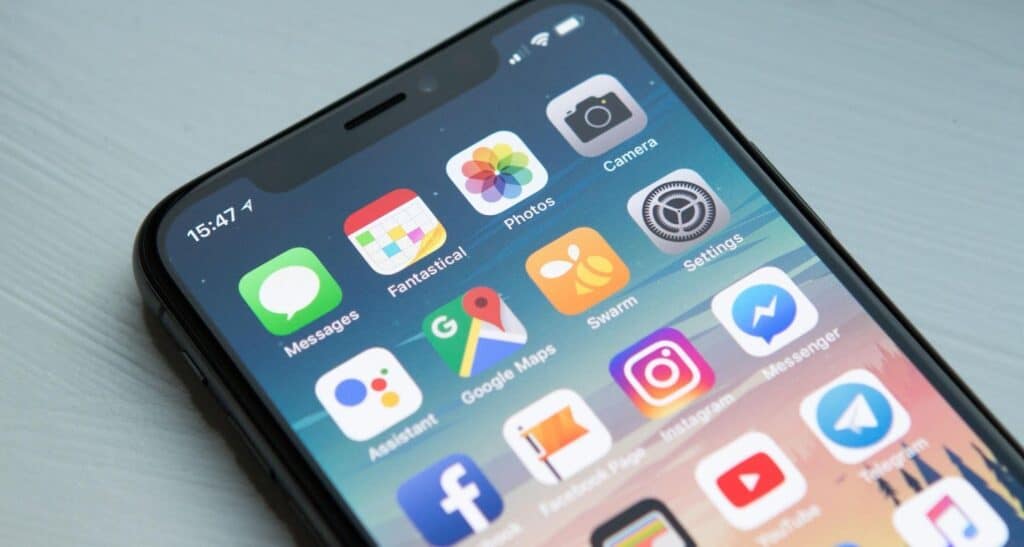
एन्ड्रोइड अपरेटिङ सिस्टमको विपरीत, धेरैजसो एप्पल उपकरण लाइनअपमा मात्र iOS प्रयोग गरिन्छ। त्यसकारण, कुनै पनि सम्भावित अनुकूलता-सम्बन्धित बगहरू पप अप हुनबाट रोक्नको लागि यो अझ राम्रोसँग राखिएको छ।
त्यो भनिएको छ, सम्भावित एप इन्स्टल नगर्ने त्रुटि निम्न मध्ये कुनै एक कारणबाट उत्पन्न हुन सक्छ:
कारण #1: खराब इन्टरनेट जडान
यसको सबैभन्दा सामान्य कारण पप अप समस्याहरू अस्थिर इन्टरनेट जडान हो। क्लाउडबाट डाउनलोड गर्न अनुप्रयोगहरूलाई इन्टरनेटमा जडान गर्न आवश्यक छ। यस लिङ्कको बखत, कुनै पनि सम्भावित विच्छेदनले चेन तोड्न सक्छ, परिणामस्वरूप डाउनलोड प्रयास असफल हुन्छ।
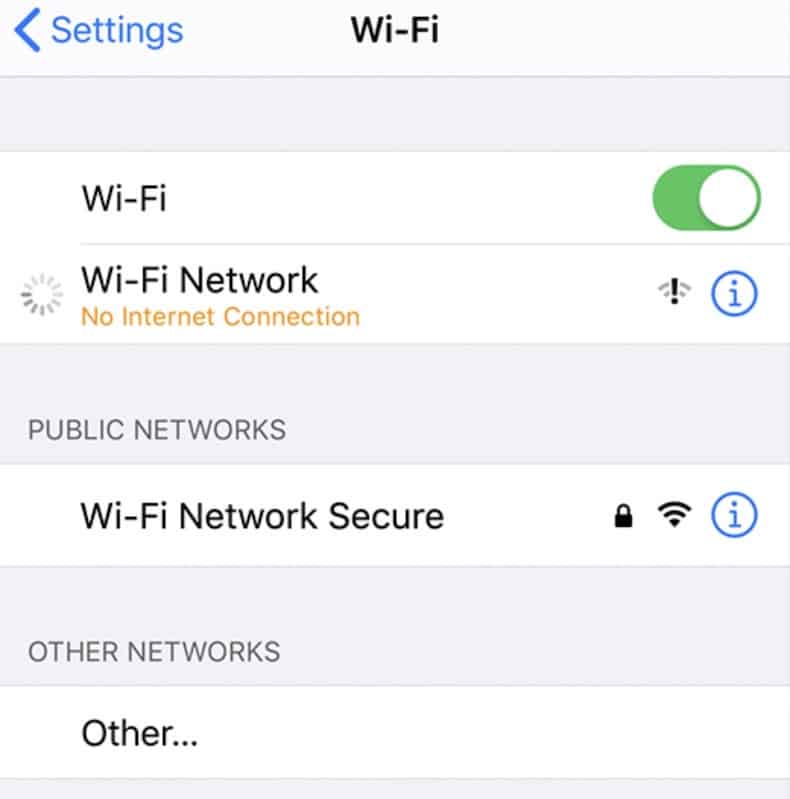
यस्ता समस्याहरूको लागि कुनै सजिलो समाधान नभए पनि, तपाइँको इन्टरनेट सेवा प्रदायक (ISP) लाई उजुरी जारी गर्न अझै सम्भव छ। फलस्वरूप, तपाईं पनि कम गर्न सक्नुहुन्छराउटरको नजिक सर्दै अस्थिरता।
चेतावनीतपाईं के गर्दै हुनुहुन्छ थाहा नभएसम्म Wi-Fi राउटरसँग टिंकर गर्ने प्रयास नगर्नुहोस्। यो किनभने धेरै राउटरहरू निर्माताबाट प्रिसेट आउँछन्। तसर्थ, सेटिङहरूमा कुनै पनि परिवर्तनले सम्भावित रूपमा तपाइँको इन्टरनेट जडान गुमाउन सक्छ।
कारण #2: भण्डारणको अभाव
प्रत्येक अनुप्रयोगलाई तपाइँको यन्त्रमा निश्चित मात्रामा ठाउँ चाहिन्छ। स्थापना हो। जे होस्, त्यो स्थापना असम्भव हुन्छ जब प्रणाली आवंटन गर्न भण्डारण समाप्त हुन्छ।
यो पनि हेर्नुहोस्: एयरपड्समा सिरी भोल्युम कसरी बढाउनेइन्टरनेट समस्याको रूपमा सामान्य नभए तापनि, भण्डारणको कमी अझै पनि तपाईंको फोनले कुनै पनि अनुप्रयोगहरू स्थापना गर्न असमर्थ हुनुको प्रमुख कारणहरू मध्ये एक हो।
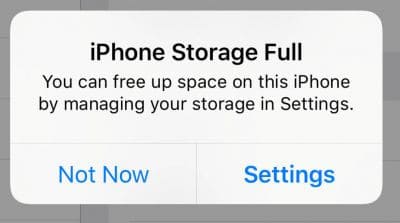
भाग्यवश, तपाईंलाई आवश्यक छ अनावश्यक अनुप्रयोगहरू हटाउन वा थप ठाउँ प्राप्त गर्न डुप्लिकेट चित्र र भिडियोहरू मेटाउन। यसबाहेक, तपाईले आफ्नो डाटालाई जहाँबाट पनि पहुँच गर्न सक्षम हुन क्लाउड सेवामा भण्डारण गर्ने बारे विचार गर्न सक्नुहुन्छ।
कसरी समाधान गर्ने मोबाइल त्रुटिमा एप्स स्थापना गर्न सकिँदैन
बस पावर बटन होल्ड गरेर आफ्नो उपकरण पुनः सुरु गर्नुहोस् र राम्रोको लागि आशा गर्नुहोस्। यदि यसले काम गर्दैन भने, यस लेखमा उल्लेख गरिएका थप विशिष्ट समाधानहरूमा जानुहोस्।
फलस्वरूप, तपाईंले एन्ड्रोइडमा अर्को डाउनलोड गर्ने अनुप्रयोग प्रयोग गरेर पनि प्रयास गर्न सक्नुहुन्छ। यद्यपि, तपाईंले पहिले सम्बन्धित अनुमतिहरू तोक्न आवश्यक पर्दछ।
निष्कर्ष
संक्षेपमा, सक्षम नहुनुको सबैभन्दा सामान्य कारणएप्लिकेसनहरू इन्स्टल गर्नु खराब इन्टरनेट जडान वा भण्डारणको कमीको कारणले हो - जुन दुबै एन्ड्रोइड र आईओएस अपरेटिङ सिस्टमहरूमा हुन सम्भव छ। त्यसैले पहिले तिनीहरूको फिक्सहरू मार्फत जान निश्चित गर्नुहोस्।
